excel拖动排列步骤如下:1.我在EXCEL中输入以下数字,如图:2.现在我要想复制“1”,则拖动单元格A1,但此该你会发现,在下拖动下方有个方框,如图:3.上步出现的情况便是以顺序的方式出现,但你只需要点动那个右下方的方框,选择“复制单元格”即可......
excel导入手机联系人图解详细教程
Excel教程
2021-11-13 11:51:15
excel怎么导入手机联系人呢?下文小编就教大家excel导入手机联系人的教程,相信还有很多朋友对于使用excel表格导入手机联系人的方法还不太清楚,下面就和小编一起去看下吧。
excel导入手机联系人教程: 1、首先,打开你的Excel文件,只保留姓名和电话两栏即可。另存为后缀名为.csv的文件。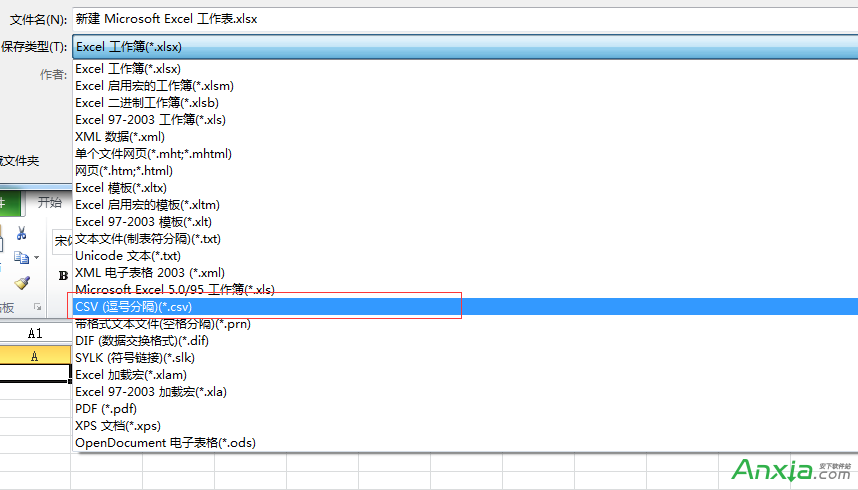
2、然后,用记事本编辑这个csv文件,这一步的目的是将分类改成gmail可识别的名称,有时候也只是起一个检查的作用。首先,在记事本第一行写“姓名,电话”(无双引号,中间为英文逗号);再次,把下面每行的联系人姓名和手机号码的中间用英文逗号分隔,如“哆啦A梦,13765651022”。成功后如图:
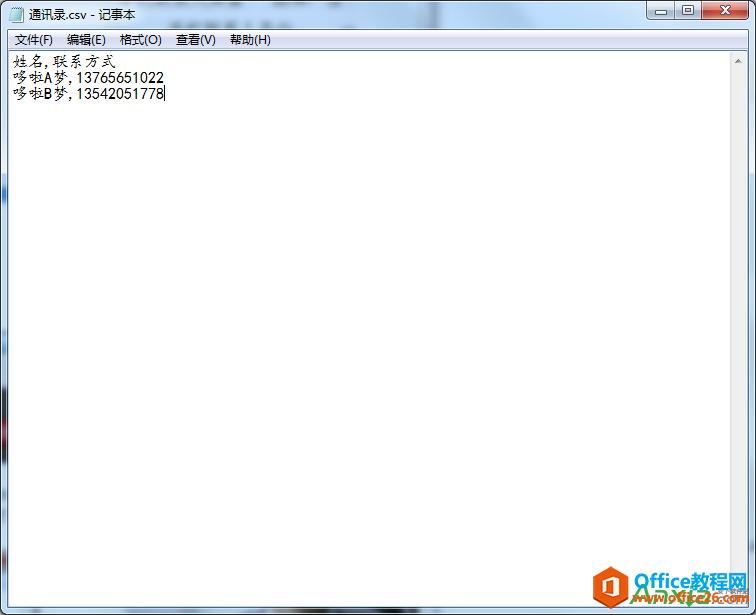
3、登录gmail,点Google下方的红色Gmail,选“通讯录”。excel怎么导入手机联系人?excel导入手机联系人教程 4、导入联系人:excel怎么导入手机联系人?excel导入手机联系人教程
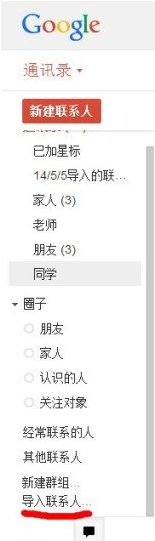 5、导入你刚才编辑好了的csv文件:excel怎么导入手机联系人?excel导入手机联系人教程 6、安卓:点设置-账号与同步,输入gmail账号和密码,点“同步联系人”就OK了
5、导入你刚才编辑好了的csv文件:excel怎么导入手机联系人?excel导入手机联系人教程 6、安卓:点设置-账号与同步,输入gmail账号和密码,点“同步联系人”就OK了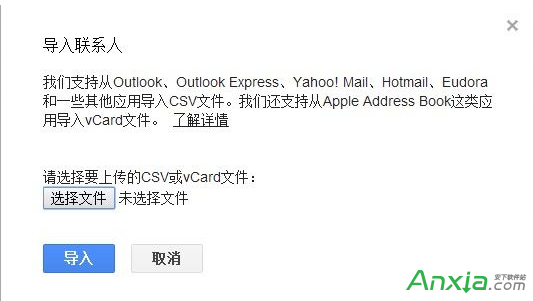
iOS:设置 - 邮件、通讯录、日历 - 添加账户 - 添加完Gmail账户之后同步通讯录即可。
相关文章
